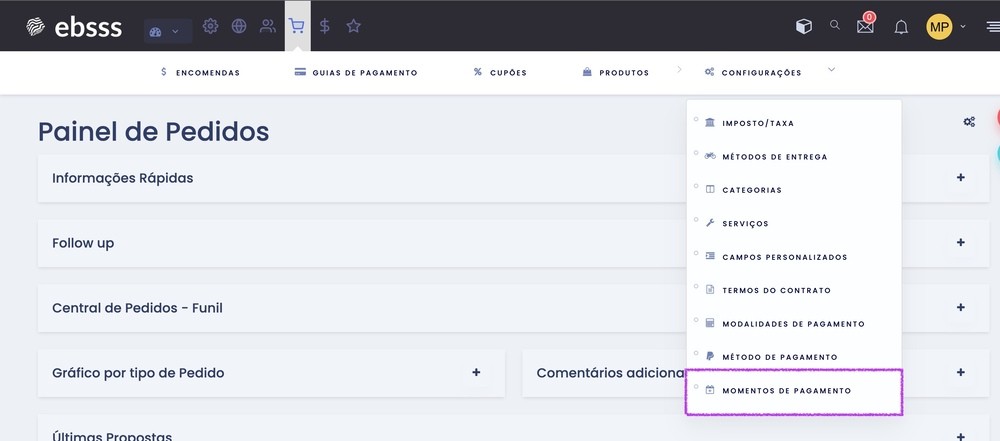Momentos de pagamento. O que são e como insiro?
Os momentos de pagamento são timings nos quais os pagamentos de determinados produtos vão ser efetuados. Apenas se aplica a pagamentos faseados. Por exemplo, pode permitir que um produto seja pago em dois momentos: 50% no momento da compra e 50% na entrega.
Para inserir momentos de pagamento, tem de primeiro decidir todos os momentos que vai permitir que os pagamentos sejam feitos. É uma situação que vai depender também do seu tipo de negócio. Por exemplo, no que diz respeito a alojamentos, pode ter quartos em que o cliente pague 50% na reserva e 50% no check-in e ter outro tipo de quartos em que o cliente paga 30% na reserva e 70% 5 dias antes do check-in.
Usando este exemplo, terá de criar 3 momentos de pagamento:
- Na reserva;
- No check-in;
- 5 dias antes do check-in.
Para isso:
- Aceda a: Módulo Vendas -> Configurações -> Momentos de Pagamento:
- Clicar em +Criar (lado direito do ecrã);
- Em Nome introduza o nome que pretende dar a esse momento. Por exemplo, ''Pagamento na Reserva'';
- Em Tipo selecione quando é que esse momento vai ser ativado. No caso de o primeiro pagamento ser efetuado no momento da reserva, terá de selecionar ''Pagamento na Compra'';
- Clique em Guardar;
- Foi criado o primeiro momento de pagamento. Terá, de seguida, de criar os restantes. Para a criação do momento ''No check-in'', o procedimento é exactamente o mesmo. Vejamos se pretender que o momento de pagamento seja com diferença de alguns dias, como o terceiro exemplo que demos;
- Repetir os passos até ao número 4. Neste caso, como o pagamento será a efetuar 5 dias antes do check-in, o ideal é que esse momento assim o informe. Logo, deverá ter esse mesmo nome ''Pag. 5 dias antes do check-in'';
- Em Tipo, selecione a opção ''Pagamento antes da data de check-in'';
- Em Intervalo de tempo (em dias) terá de inserir quantos dias antes terá de ser efetuado o pagamento. Neste exemplo, deverá colocar ''5'';
- Clique em Guardar.
- Todos os momentos de pagamento foram criados.